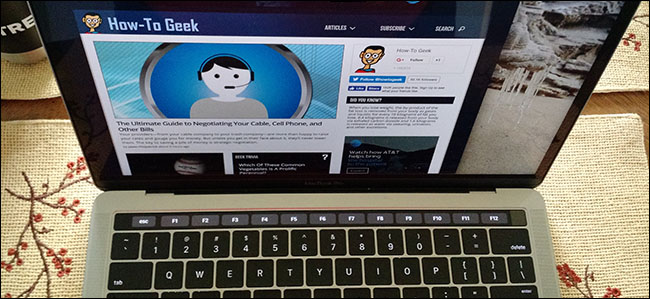
Apple은 오랫동안 번호가 매겨진 기능 키를 죽이려고 시도했습니다. 레이블 F1, F2 등은 오랫동안 기능별 아이콘을 위해 키의 오른쪽 하단 모서리로 밀려났습니다. 그리고 터치 바를 통해 애플은 벤데타를 더욱 발전 시켰습니다.
![]()
애플이 마침내 F 키를 한 번에 제거했다고 생각할 수 있습니다. 실제로 기능 키를 사용하면 아이디어가 당신을 화나게 할 수 있습니다. 그러나 당황하지 마십시오. 기능 키가 살아 있고 터치 바에 잘 있습니다. 당신은 그들을 찾을 수 있습니다.
옵션 1 : Fn 키를 누른다
가끔 F 키만 필요한 경우 가장 간단한 방법은 Fn 키를 누르는 것입니다. 터치 바에 번호가 매겨진 일련의 기능 키가 즉시 표시됩니다.

이는 일반 기능 키가 10 년 반 동안 대부분의 Mac에서 작동하는 방식과 동일하므로 숙련 된 Mac 사용자는이를 발견하는 데 어려움이 없어야합니다. 그러나 특히 이러한 키가 사라질까 염려되는 경우이 기능이 있다는 것을 아는 것이 좋습니다.
옵션 2 : 특정 응용 프로그램에 대해 항상 Fn 키를 표시하도록 터치 바 설정
기능 키를 지속적으로 사용하는 두 개의 응용 프로그램이 있다면, 해당 응용 프로그램이 활성화 될 때 자동으로 표시되도록 macOS를 설정할 수 있습니다. 이 기능은 Touch Bar를 지원하지 않지만 기능 키에 대한 키 매핑을 지원하는 응용 프로그램에 특히 유용합니다.
시작하려면 시스템 환경 설정을 열고 키보드 섹션으로 가십시오. 거기에서“바로 가기”탭으로갑니다.

왼쪽 메뉴에서 “기능 키”를 클릭 한 다음 “+”화살표를 클릭하여 응용 프로그램을 추가하십시오. 여기에 추가 한 모든 응용 프로그램은 기능 키를 열 때마다 표시됩니다.
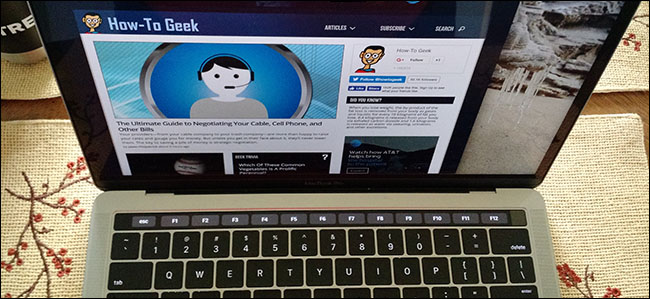
기능 키가 정기적으로 필요한 많은 구형 소프트웨어를 사용하는 경우이 기능을 설정해야합니다. 어떤면에서는 물리적 기능 키보다 융통성이 있습니다.









